Publicitate
Scoateți o factură de 20 USD la următoarea lansare a Microsoft Office.
Utilizați „regula secretă a facturii de 20 de dolari” pentru a vă îmbunătăți productivitatea.
Nu cu mită. Este în ceva la fel de banal ca un font. Da, doar folosind o dimensiune mare a fontului (3,6 mm) în comparație cu un font mai mic (1,8 mm sau 2,2 mm). Numărul de serie verde al facturii este de aproximativ 3,5 mm. Optometrie și știința viziunii Studiul a spus că efectele pozitive au fost mai accentuate la grupurile tinere.
Acesta ar putea fi un sfat de productivitate tehnologică scăzută pentru colaborarea cu Microsoft Office. Suita Office din Redmond este Samson printre toate aplicațiile de productivitate pentru birou. Abilitățile MS Office rămân înrădăcinate în abilitățile comune de top pe care le caută angajatorii. Așadar, fii mai priceput cu aceste zece sfaturi simple Office 2013 și primește mai mult timp liber în jurul stratului de apă.
Nu vă despărțiți de versiunile mai vechi
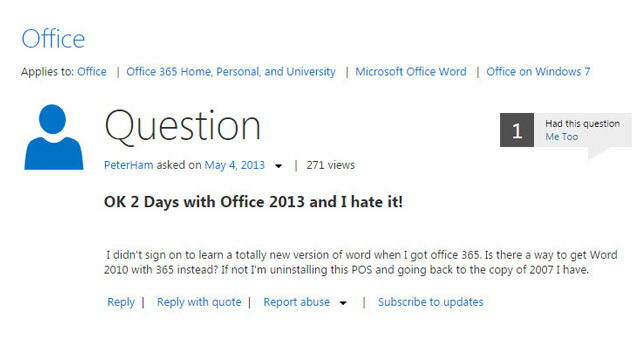
Ești încă îndrăgostit de Office 2007 sau Office 2010?
Ura de învățat punctele mai fine ale Office 2013 Microsoft Office 2013: Ghidul neoficialDacă aveți în vedere o actualizare la Office 2013 sau doar ați plătit pachetul și doriți să îl folosiți la maxim, acest Ghid Microsoft Office 2013 este pentru dvs. Citeste mai mult ? Calmeaza-te. Știu că nu tuturor le place schimbarea. Dar cu abilitatea de a instalați paralel Office 2013 alături de o versiune anterioară, puteți obține cele mai bune din toate lumile. Nu trebuie să dezinstalați versiunile vechi în timp ce vă plasați degetele de la picioare în funcțiile noi necunoscute, cum ar fi fila Design. Nu este necesar să vă sacrificați productivitatea veche în timp ce faceți cunoștință cu Office 2013.
Economisiți timp cu o copie
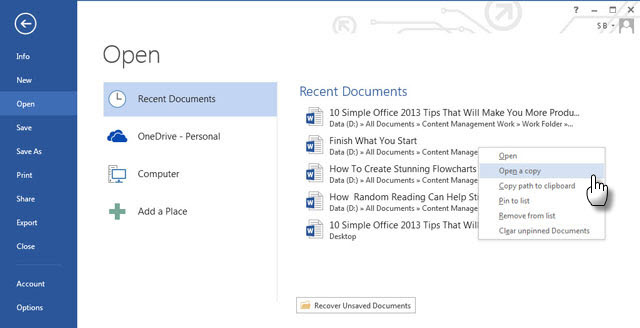
Nu mergeți la vânătoare pentru a copia documentul.
Comanda rapidă pentru crearea unei copii a unui document Office nu este foarte evidentă, dar este un economisitor de timp imens dacă doriți să lucrați la o copie păstrând originalul intact. Click pe File - Open - Documente recente. Dacă documentul a fost deschis recent, numele fișierului va fi afișat. Faceți clic dreapta pe numele fișierului și selectați Deschideți o copie. Orice modificări pe care le faceți sunt salvate în copie. Puteți apoi să îl salvați în orice locație.
Acest mic pas este un economisitor de timp, deoarece sunteți scutit de la navigare la locația sa și crearea manuală a unei copii la care să lucrați.
Lucrați oriunde cu documente online
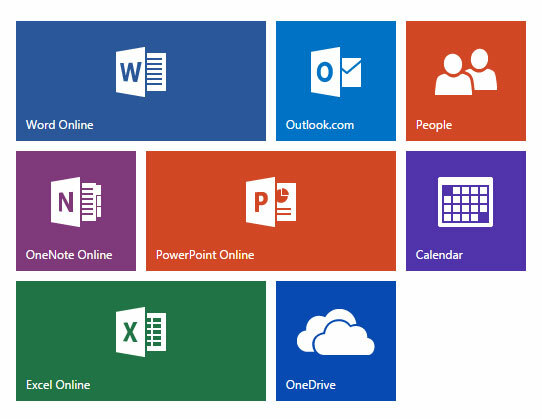
Lucrați la un document important, dar trebuie să ajungeți la drum?
Salvați documentele Office online Nu plătiți pentru Microsoft Word! 4 motive pentru a utiliza Office Online în schimbMicrosoft Office Online oferă versiuni web gratuite de Word, Excel și PowerPoint. Iată de ce ar trebui să încercați astăzi. Citeste mai mult prin intermediul contului Microsoft. Microsoft are suita soră de aplicații web pentru Word, Excel, OneNote și PowerPoint. Word, Excel și PowerPoint salvează ultima locație în care ai lăsat de lucru înainte de a salva - la literă, celulă sau diapozitiv. Alegeți locul în care ați lăsat să lucrați pe un dispozitiv diferit în timp ce vă aflați departe de computerul principal. De asemenea, vă puteți continua munca Aplicații mobile pentru Office.
Mergeți ușor pe ochi cu modul de citire
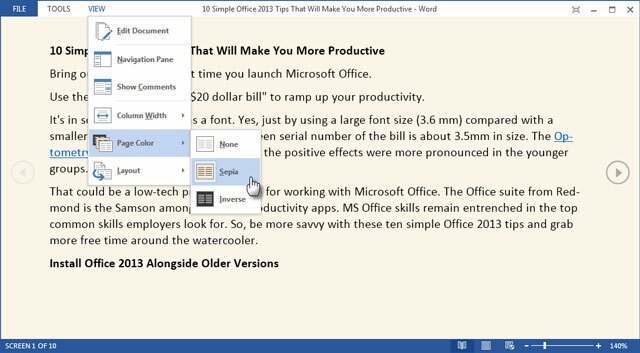
Simte-te ca acasa. O, lucrurile pe care le poți face atunci când încetezi să urăști și începi să faci.
Dacă aveți un computer activat la atingere, Office 2013 a fost proiectat pentru productivitate cu degetele. Meniul Panglică a fost restilat și a devenit mai funcțional. Vă voi ruga să faceți un lucru dacă tot decideți să veniți la bord (cmon, acum a trecut un an!). Mergi la Vizualizare - Mod de citire. Acesta este un punct bonus pentru o fără distragere 10 distrageri zilnice pentru a vă îmbunătăți productivitateaContrar credinței populare, există unele distrageri care ne-ar putea face de fapt mai productivi. Distracțiile nu trebuie să fie blocaje rutiere... cu aceste moduri deliberate, ele pot fi cu ușurință catapulte. Citeste mai mult experiență de lectură.
Acesta redimensionează automat documentul pe ecranul complet și este complet neclintit. Click pe Vedere pentru a vedea opțiunile pentru modificarea acestui mod. De exemplu, modurile de culoare care facilitează ochii. Puteți scăpa de bara de instrumente pentru o experiență pe ecran complet.
Nu tăiați și lipiți Anymore - deplasați-vă cu F2
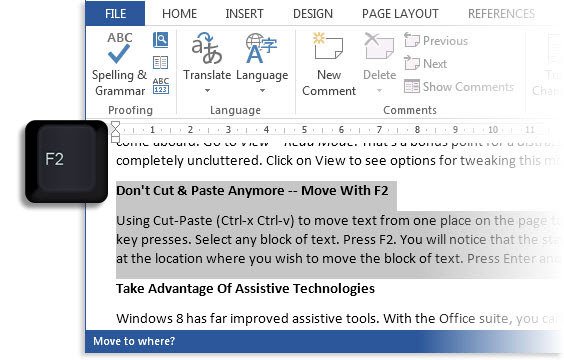
Există acest mod mai rapid care folosește apăsări mai mici ale tastelor.
Utilizarea Cut-Paste (Ctrl-x Ctrl-v) pentru a muta textul dintr-un loc al paginii în altul în cadrul unui document Word este în regulă. Dar încercați asta. Selectați orice bloc de text. Apăsați F2. Veți observa că bara de stare (din partea de jos a ecranului) spune Mutați-vă unde. Plasați cursorul în locația în care doriți să mutați blocul de text. Apăsați Enter și selecția va fi mutată. Această caracteristică funcționează și în versiuni mai vechi de Word.
Folosiți-vă urechile cu ajutorul tehnologiilor de asistență
Beneficiați de instrumentele de asistență mult îmbunătățite în Windows 8.
Cu suita Office, puteți profita de cititorul de ecran încorporat (Narator) pentru a citi și crea documente Word, diapozitive PowerPoint, foi de calcul Excel, notebook-uri OneNote și e-mail Outlook. Asistența Microsoft vă recomandă să vă familiarizați și cu tastele rapide. De exemplu, puteți utiliza voce pentru a înregistra comentariile dvs. pe diapozitivele PowerPoint sau pe un document Word. Dacă aveți timp scurt, utilizați Naratorul pentru a-l citi cu voce tare e-mailuri Outlook sau un document Word.
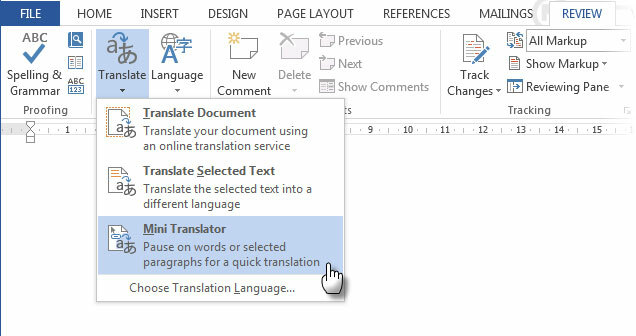
Microsoft Office 2013 vine și cu un Mini Translator activat audio care poate să ia o frază străină selectată și să citească cu voce tare pronunția sa. Selectați un cuvânt străin. Click pe Recenzie - Traducere - Mini Translator. Loveste Joaca buton.
Folosiți ca instrument de prezentare rapidă
Lucrul în tandem cu altcineva este scurtarea către productivitate.
Și nu vorbim despre asta editarea în colaborare și urmărirea modificărilor Cum să colaborăm cu modificările de urmărire în Microsoft Word Citeste mai mult . Microsoft Office 2013 aduce noi funcții de colaborare pentru Word și PowerPoint, care se extind pe un cont Microsoft. Cu Serviciul de prezentare Office, colaboratorii dvs. nu au nevoie nici de suita Office la sfârșitul lor. Un browser web face treaba cu ajutorul aplicației web Office. După cum vă arată imaginea de mai jos, lucrați la documentul dvs. și începeți partajarea de pe File - Share - Present Online. De aici, selectați Serviciul de prezentare la birou și faceți clic pe Prezentați online.
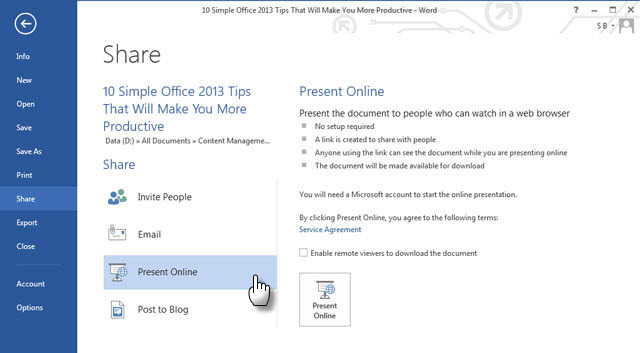
Un link de partajare este creat. Trimite-l prin Skype, e-mail sau orice alt suport online. Începeți prezentarea dvs., iar destinatarii ajung să o vizualizeze pe browsere atunci când fac clic pe linkul comun. Trimiteți note și membrii echipei dvs. vă pot urmări prin document. De asemenea, pot urmări prezentarea în mod independent. Prezentatorul controlează prezentarea din această bară de meniu specială.
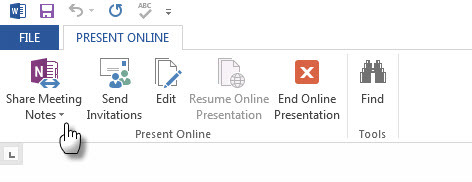
Consultați Wikipedia în Word
Aplicația oficială Wikipedia este o resursă rapidă pentru cercetarea generală.
Cu aplicația Wikipedia în Word. Mergi la Insert - Aplicații pentru Office - Wikipedia. Este posibil să fiți nevoit să o căutați printre aplicațiile prezentate. Aplicația vă permite, de asemenea, să introduceți o secțiune a unui text sau a unei imagini. Selectați textul sau plasați cursorul peste imagine. Faceți clic pe simbolul Inserare pentru a-l introduce în corpul documentului Word. Legătura sursă este inclusă automat cu insertul.
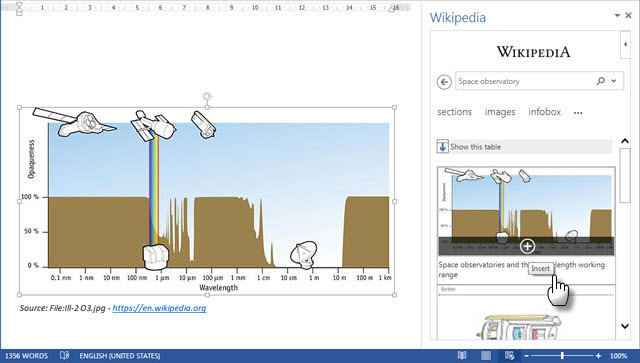
Aplicația Wikipedia poate fi de asemenea folosită pentru a cerceta ceva pe panoul lateral, selectând pur și simplu ceva din documentul tău. Grozav.
Dă-ți datele Tabelul pe care îl merită
Categoric pentru aritmofob.
Creierul meu se oprește atunci când trebuie să analizez numere complicate. Mulțumită Graficele Live funcționează în Excel, Le pot oferi un makeover instant cu diagrame colorate. În versiunile mai vechi de Excel, graficul a fost una dintre sarcinile mai dificile. Nu a fost doar despre timpul necesar, ci și despre tip grafic corect care se potrivește cu datele. Excel 2013 simplifică un clic cu diagrame Live. Excel folosește un algoritm special pentru a arăta tipurile de diagramă pe care le puteți utiliza pe baza datelor.
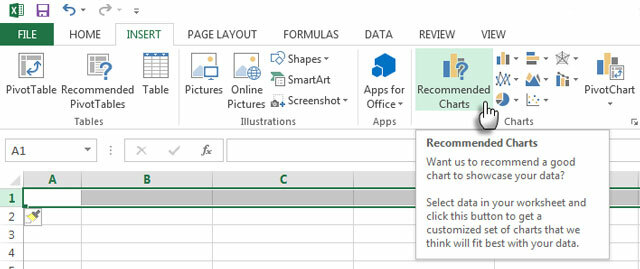
Selectați datele pentru grafic și faceți clic pe Inserați - Grafic recomandat pentru a vedea opțiuni, cum ar fi diagramele de linii, bare și plăcintă, pe care Excel le consideră potrivite pentru datele dvs. Faceți clic pe fiecare diagramă pentru a previzualiza cum vor arăta datele dvs. Alegeți diagrama potrivită și Excel introduce tabelul cu unele elemente de pagină pentru a lucra cu stiluri, culori și datele graficului.
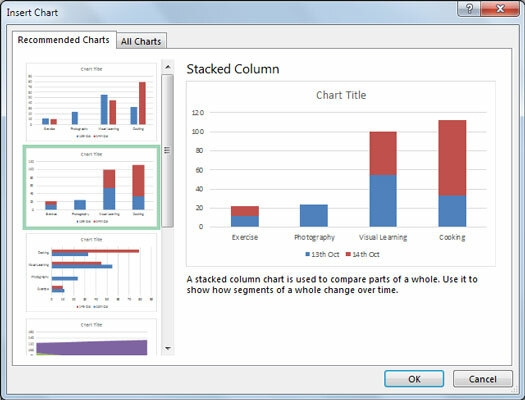
Notă: Nu orice tip de diagramă este recomandat. Tipurile de diagrame specializate sunt disponibile pe butonul Inserați diagramă de pe Panglă.
Crack Open PDF cu Reflow
De la PDF la documente Word editabile.
Una dintre cele mai bune caracteristici ale PDF-urilor este că nu pot fi modificate ca implicit. De asemenea, este o caracteristică neliniștitoare dacă doriți să extrageți informații din aceasta. Există o întreagă industrie de instrumente care vă ajută fii mai productiv cu fișiere PDF 7 instrumente PDF online gratuite care v-ar putea salva multă muncăWeb-ul este plin de mici instrumente minunate care vă pot ajuta să modificați fișierele PDF fără a sparge transpirația. Să ne uităm la sarcini PDF mai puțin cunoscute, care pot fi utile pentru dvs. Citeste mai mult . Nu luați în considerare noul (și pariez, subutilizat) PDF Reflow caracteristică în MS Word 2013. Simplificându-l - deschideți un PDF cu Word 2013 și se va comporta ca un document Word normal. Puteți reutiliza conținutul fără prea mult efort. Acum, toate aceste date bogate blocate în fișiere PDF sunt coapte pentru a alege.
Word creează o copie și o deschide ca un document normal așa cum ați face-o File - Deschis. Faceți orice modificări... PDF-ul original este lăsat intact. Conversiile nu sunt întotdeauna perfecte, dar aceasta este o caracteristică foarte utilă.
Un scurt videoclip explicativ:
Microsoft Blog merge sub capotă și spune:
Funcția PDF Reflow nu este concepută ca un înlocuitor pentru un cititor, cum ar fi Windows 8’s Reader, ci este mai degrabă un convertor care vă oferă un nou nivel de acces la conținutul dvs.
Productivitatea ta. Sfaturile tale.
Microsoft Office a văzut opt versiuni și o serie de utilizatori care sunt aproape de populația din India. Este sigur să spunem că și-a făcut eforturile pentru productivitatea noastră, pur și simplu conducându-ne la o viață mai fără hârtie Viitorul este aici - ghidul dvs. pentru a avea o viață fără hârtie astăziFără hârtie - un termen care este folosit destul de des acum zile. Dar ce înseamnă? Și în ce măsură se aplică? Cu siguranță, toți folosim încă hârtia într-o oarecare măsură, în ciuda avansurilor ... Citeste mai mult . Doar zece sfaturi de productivitate pentru Office par a fi trei secunde ale unui film cu Christopher Nolan. Promitem că vor fi mai multe.
Deocamdată, este rândul tău să ne povestești despre hack-ul tău preferat de productivitate pentru Office 2013. Se află? dezactivarea supărărilor Office 5 trucuri pentru dezactivarea supărărilor și îmbunătățirea Office 2013Microsoft Office 2013 este disponibil deja de câteva luni și, așa cum se întâmplă întotdeauna cu o nouă versiune, există câteva chestii și enervări care au determinat utilizatorii să se întrebe dacă ... Citeste mai mult ... sau într-o scurtătură secretă nu știu mulți? Sau rețeta este în modul în care o utilizați pentru un anumit post? Completați comentariile.
Saikat Basu este editorul adjunct pentru Internet, Windows și Productivitate. După ce a înlăturat un MBA și o carieră de marketing de zece ani, el este acum pasionat de a-i ajuta pe ceilalți să-și îmbunătățească abilitățile de poveste. El se uită la virgula lipsă de la Oxford și urăște capturile de ecran rele. Dar ideile de fotografie, Photoshop și productivitate îi calmează sufletul.